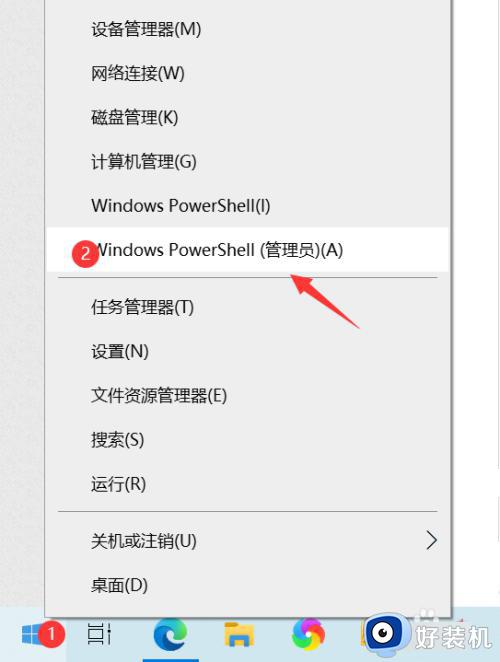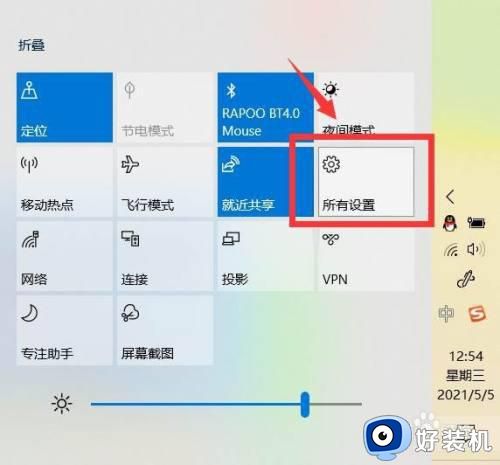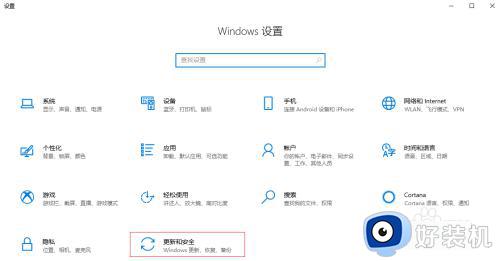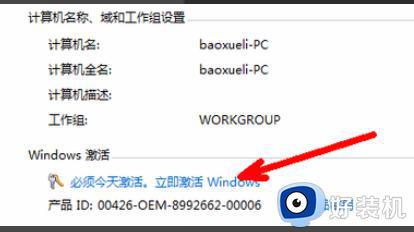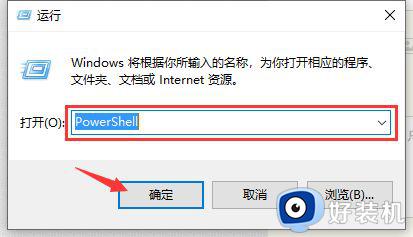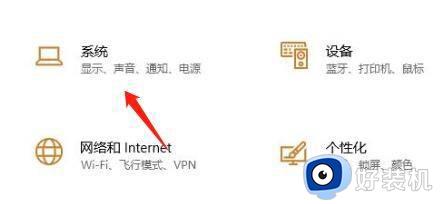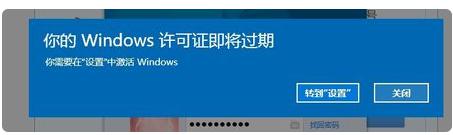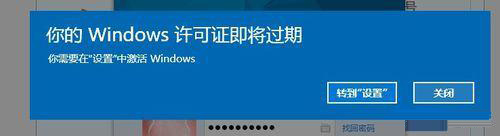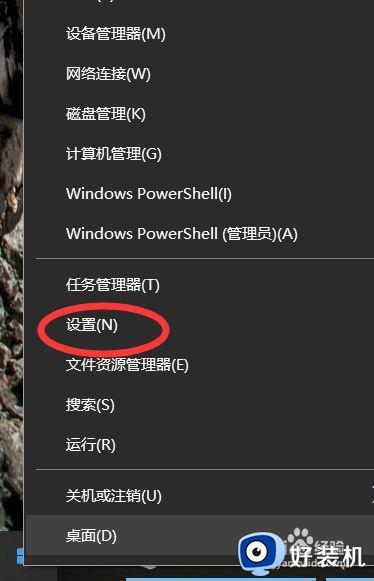怎么把激活windows的字样去掉 取消电脑桌面激活windows字样的两种方法
电脑开机发现桌面右下角出现激活windows的提示,看着不舒服,即使关机重启还是存在的,怎么回事?其实这是系统没有激活导致的,有什么办法把激活windows的字样去掉?大家重新激活一下系统即可,下面就详细介绍取消电脑桌面激活windows字样的两种方法。
方法一、
1.同时按下【win键+R键】,打开运行;

2.输入【regedit】后点击确定;
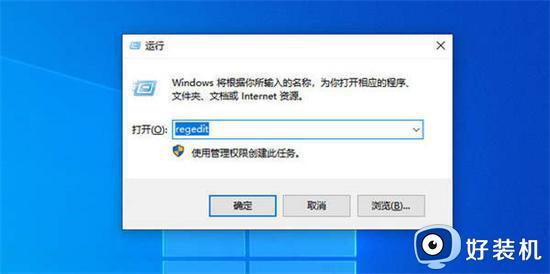
3.在【编辑】一栏中点击【查找】;
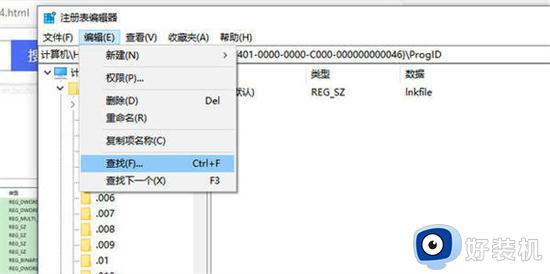
4.搜索【PaintDesktopVersion】;
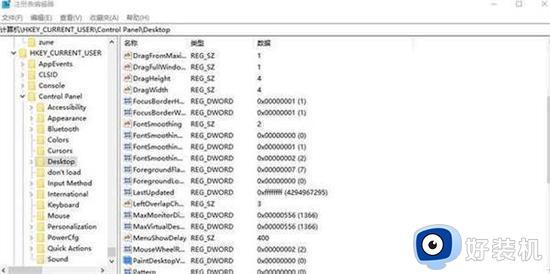
5.找到PaintDesktopVersion后双击打开;
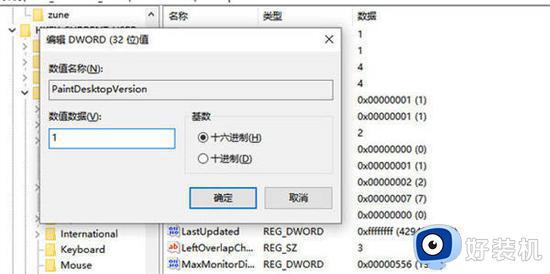
6.将数值数据【0】改为【1】;
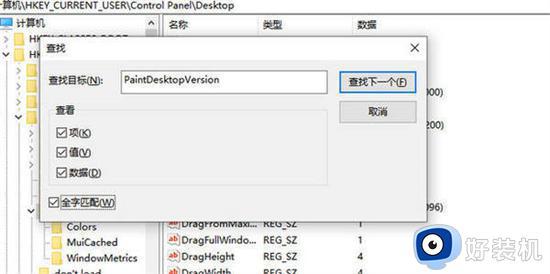
7.右下角就没有激活Windows的标志了。
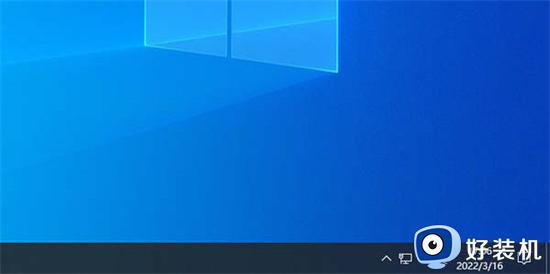
方法二、
1.将windows电脑打开,点击左下角的菜单按钮;
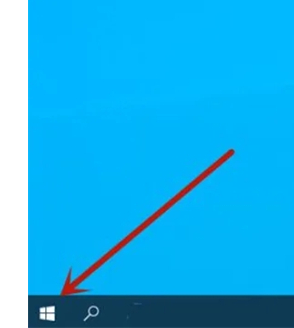
2.然后点击设置选项;
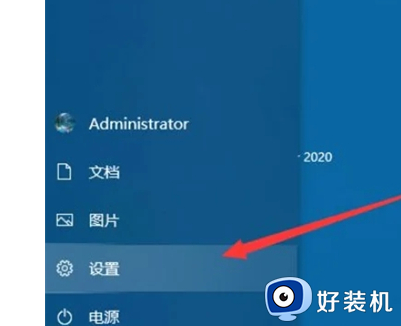
3.然后点击更新和安全选项;
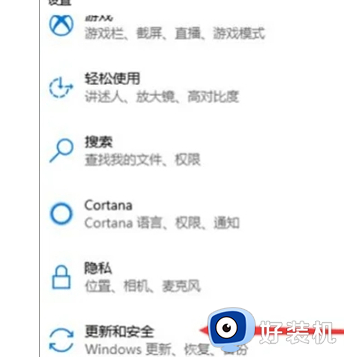
4.然后点击激活选项;
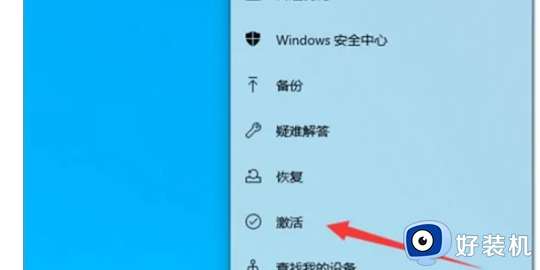
5.然后可以看到windows系统是否激活,点击更改产品密钥按钮;
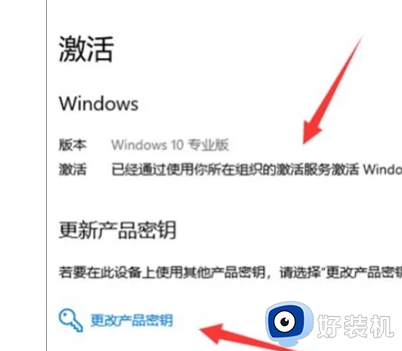
6.最后在里面输入产品密钥,点击下一步,确定后就可以激活windows。
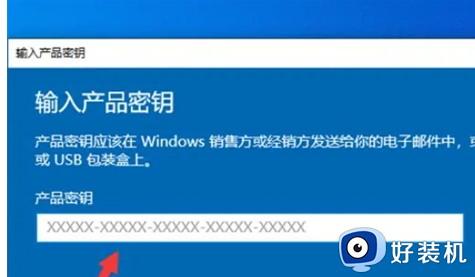
电脑桌面显示激活windows字样看着很碍眼,而且字还挺大,想要取消关闭,阅读以上步骤操作即可。